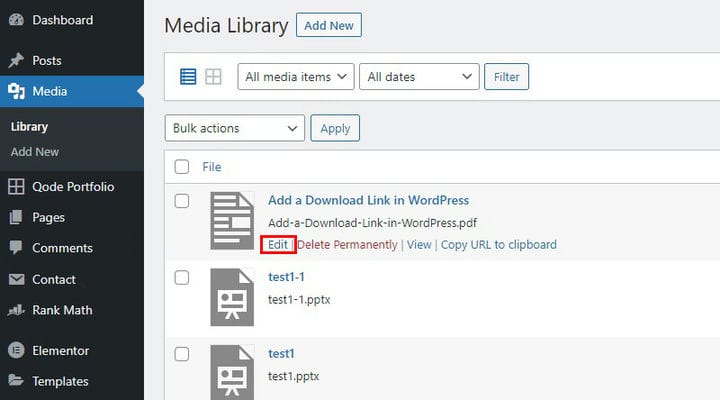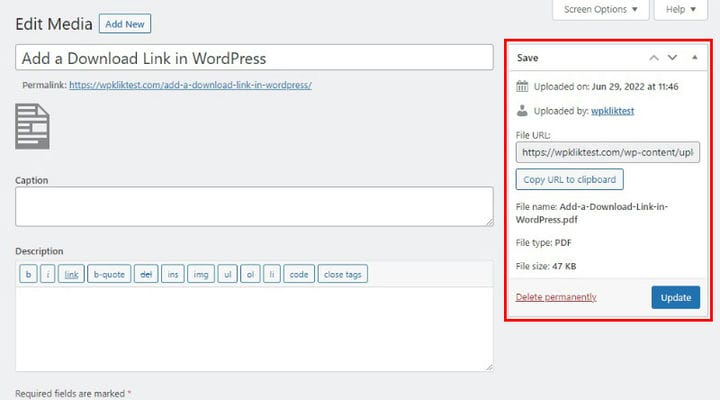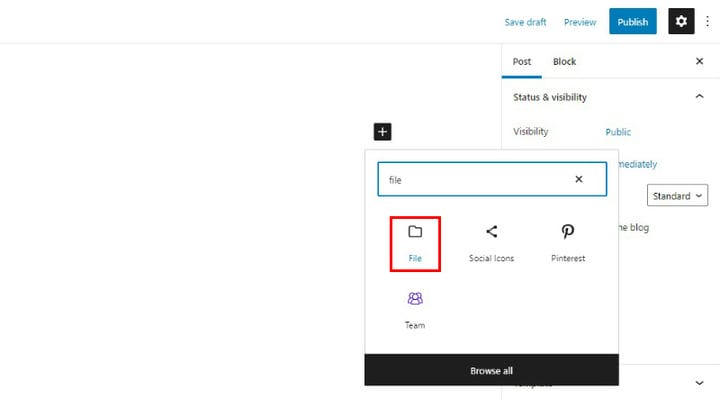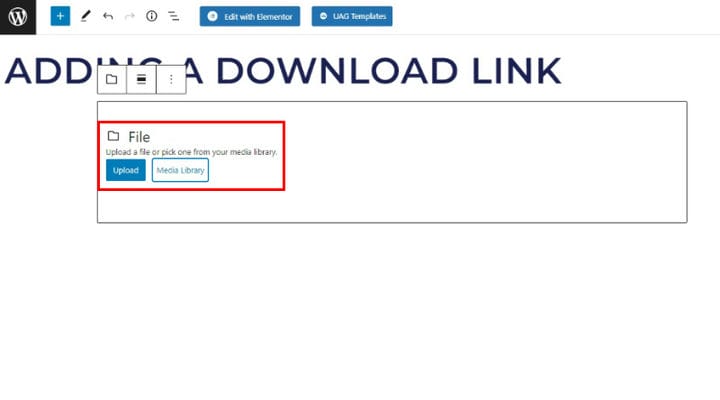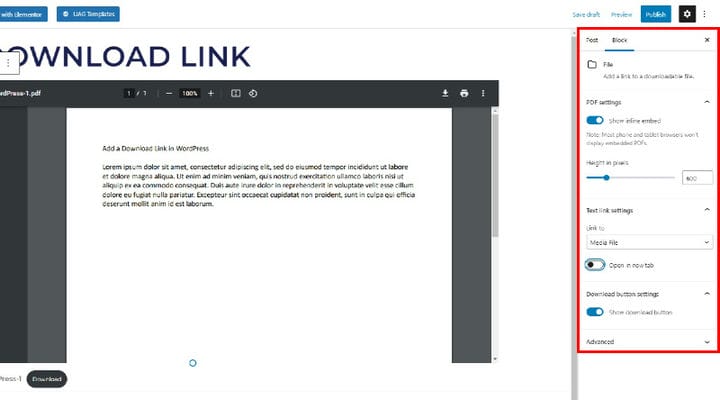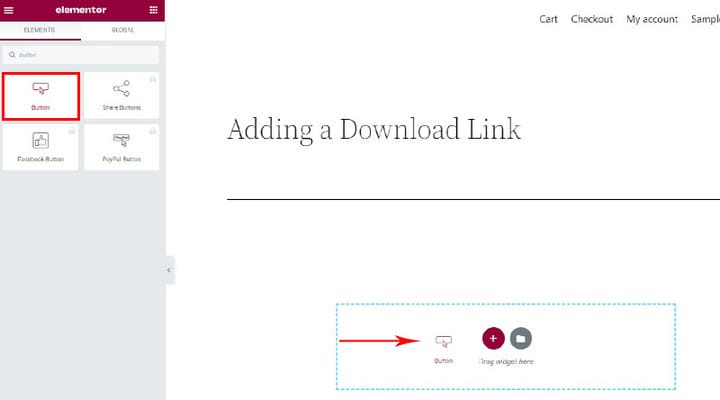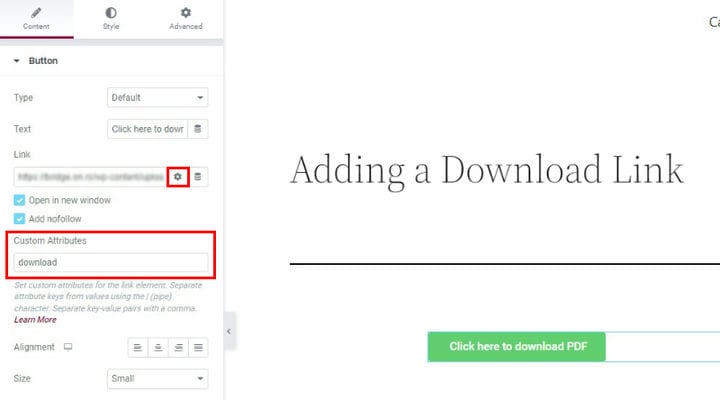Как добавить ссылку для скачивания в WordPress
Все в Интернете имеет уникальный адрес, который пользователь Интернета может использовать для доступа к контенту, который ему нравится. Обычно мы думаем, что страницы или записи имеют URL-адреса, но это еще не все. Медиафайлы WordPress также имеют URL-адреса. Возможно, вы захотите сделать эти медиафайлы доступными для ваших посетителей независимо от остального вашего контента; независимо от того, как они используются на веб-сайте — если вообще используются. Это то, о чем мы говорим, когда говорим о добавлении ссылки для скачивания в WordPress. И об этом мы с вами поговорим.
Что такое ссылка для скачивания
Перво-наперво: что такое ссылка для скачивания в WordPress? Подсказка кроется в названии: это ссылка, которая позволит вашему посетителю получить доступ к файлу. Как правило, это будет что-то вроде .pdf, электронная книга, видео или какой-либо другой файл, не предназначенный для использования на веб-сайте, но ничто не мешает вам добавить ссылки для скачивания всего в вашей медиатеке. Все в вашей медиатеке имеет свой собственный URL.
Вы можете найти этот URL-адрес, зайдя в свою медиатеку. Для этой демонстрации мы будем использовать файл .pdf, но он работает практически одинаково с файлами любого формата. При наведении курсора на файл отобразятся ссылки «Редактировать», «Удалить навсегда», «Просмотреть» и «Копировать URL-адрес в буфер обмена». Вы можете скопировать его, щелкнув последнюю ссылку, а нажав ссылку «Редактировать», вы попадете на страницу «Редактировать медиа ».
URL-адрес файла будет находиться в верхней правой боковой панели, где вы можете увидеть, что это такое, и снова скопировать его, нажав кнопку «Копировать URL-адрес в буфер обмена».
Если ввести эту ссылку в поле URL-адреса вашего браузера и нажать Enter, файл либо отобразится в виде изображения, если применимо, либо инициируется загрузка. Вы также можете добавить ссылки для скачивания на свои страницы или сообщения. Узнайте, как это сделать, в разделах руководства ниже.
Как вставить ссылку для скачивания в Gutenberg
Мы покажем вам, как добавить ссылку для скачивания в сообщение WordPress с помощью редактора страниц Gutenberg. Добавление ссылки для скачивания на страницу работает точно так же. Мы начали с создания нового поста и присвоения ему названия.
Чтобы добавить ссылку для скачивания, щелкните значок +, найдите блок «Файл» и выберите его.
Теперь вы можете загрузить файл или выбрать его из своей медиатеки. Мы добавим файл .pdf, который мы использовали в предыдущем разделе.
Вы можете увидеть настройки блока справа. Элемент управления «Показать встроенное встраивание» позволяет переключать предварительный просмотр, а ползунок «Высота в пикселях» позволяет установить высоту окна предварительного просмотра в пикселях. Блок может ссылаться на медиафайл или страницу, на которой находится файл, и может быть установлен на Открыть в новой вкладке. Наконец, вы можете переключить кнопку «Загрузить» с помощью параметра «Показать кнопку загрузки ».
Как вставить ссылку для скачивания в Elementor
Если вы используете Elementor в качестве редактора страниц, процесс работает немного по-другому, но, тем не менее, он достаточно прост. Для этой демонстрации мы будем использовать кнопку, но вы можете использовать любой виджет с полем ссылки.
Начните с выбора виджета кнопки в меню слева и перетащите его в нужное место на странице.
Теперь вы можете редактировать кнопку так же, как и любой другой виджет. Однако нас интересуют настройки Link. Вставьте ссылку на свой файл в поле ссылки и нажмите кнопку Gear, чтобы открыть дополнительные настройки ссылки.
Затем установите флажок «Открыть в новом окне », при необходимости установите флажок «Добавить nofollow », если вы хотите создать ссылку nofollow, и введите «download» в поле «Пользовательские атрибуты».
И вот, ваша ссылка для скачивания полностью рабочая.
Подведение итогов
Как видите, добавлять ссылки для скачивания в WordPress легко и быстро, независимо от того, какой редактор страниц вы используете. Если вы используете эту функцию на своем веб-сайте WordPress, теперь вы знаете, как это сделать.